読了時間:約 3分1秒
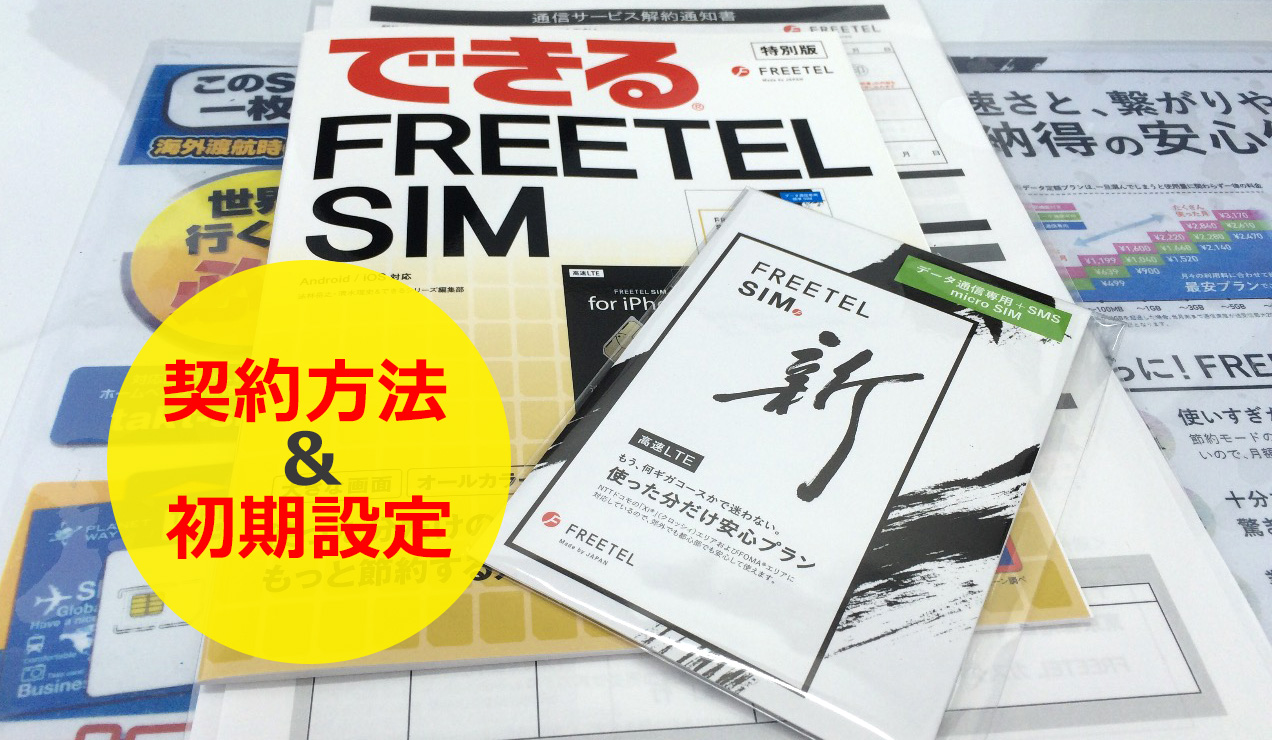
先日、とうとう「FREETEL(フリーテル)」という格安SIMを契約しました。
契約前は、契約の仕方や初期設定の方法が複雑だったらどうしようとか考えていたけど。。。
いざ契約してみたら手順に従って登録するだけでとても簡単でした。
現在、FREETEL(フリーテル)はお得なキャンペーンもやってますし興味ある方も多いはず。
【関連】おすすめ格安SIM「FREETEL(フリーテル)」を選ぶ理由←プランやキャンペーン紹介記事
今回は、実際にFREETEL(フリーテル)の格安SIMを契約するところから初期設定までの手順をまとめてみました。
これからFREETEL(フリーテル)の格安SIMをお使い中のAndroidやiPhoneに導入したいと考えている方は要チェックです!
追記 ※2017年11月以降は「楽天モバイル
▶楽天モバイルならスマホの料金が超お得!
①まずはFREETEL(フリーテル)格安SIMを手にいれよう!

FREETEL(フリーテル)の格安SIMは、ネット注文するか大手家電量販店内にある店舗へ行って手に入れられます。
私は、秋葉原のヨドバシカメラのFREETELコーナーへ行ってきました。
FREETEL(フリーテル)取扱店舗は下記よりご確認できます。
▶主要店舗(即日開通・MNP対応可)|FREETEL(フリーテル)※各店舗ごとの対応サービスについても要確認
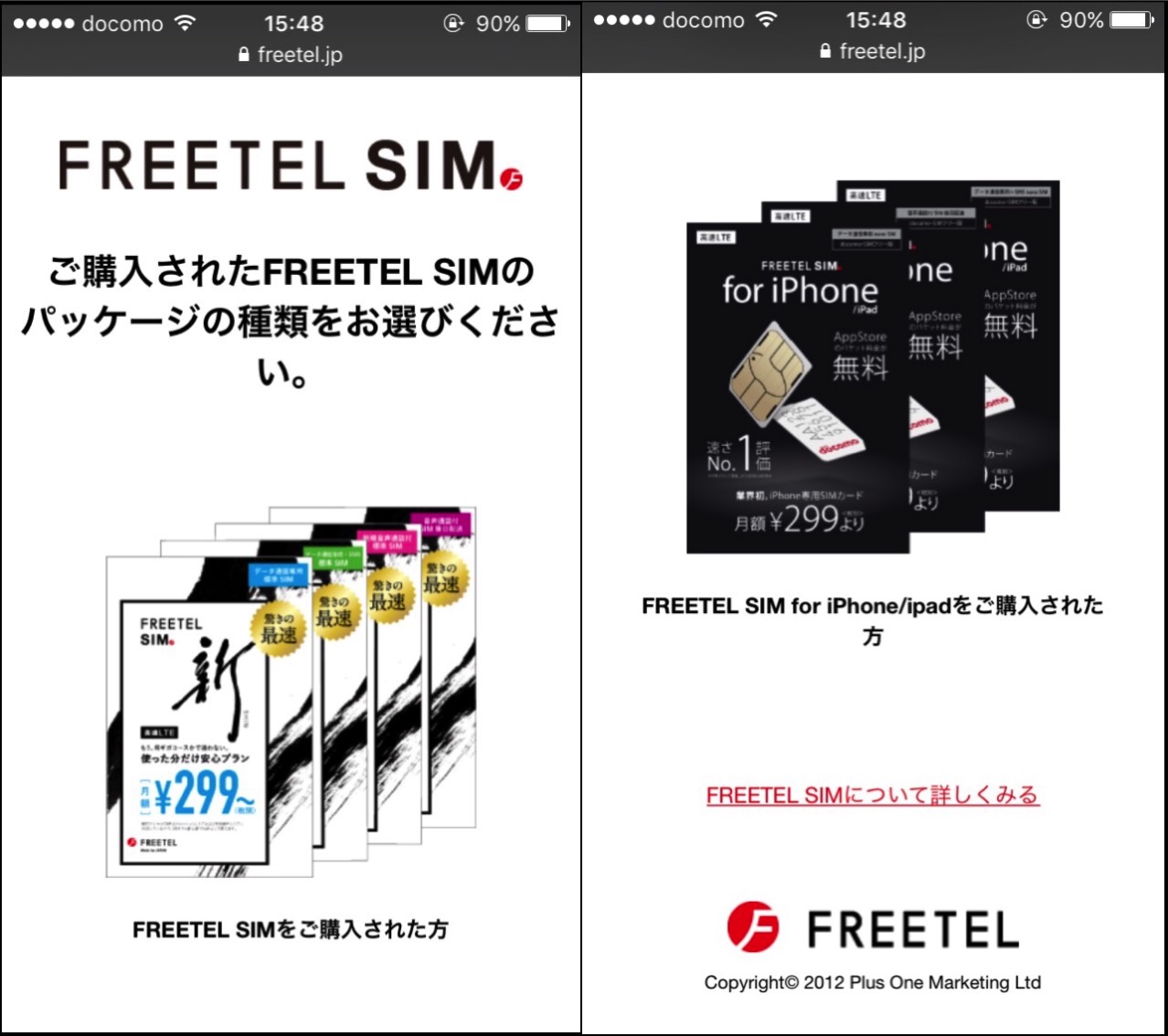
お使い中のAndroidまたはiPhoneに合った希望するパッケージを選んでSIMカードを購入してください。
※対応のドコモ端末/FREETELの端末/SIMロックフリーの端末が対象
▶FREETEL SIM動作確認端末(対応端末)一覧
基本的に、店舗に行こうがネットで購入しようが格安SIMを手に入れた後は自分で設定することになります。
でも安心してください。初めてやった私でも簡単にできましたので登録手順に沿って進めれば大丈夫です。
②次にWebから必要事項を入力して契約を済ませる
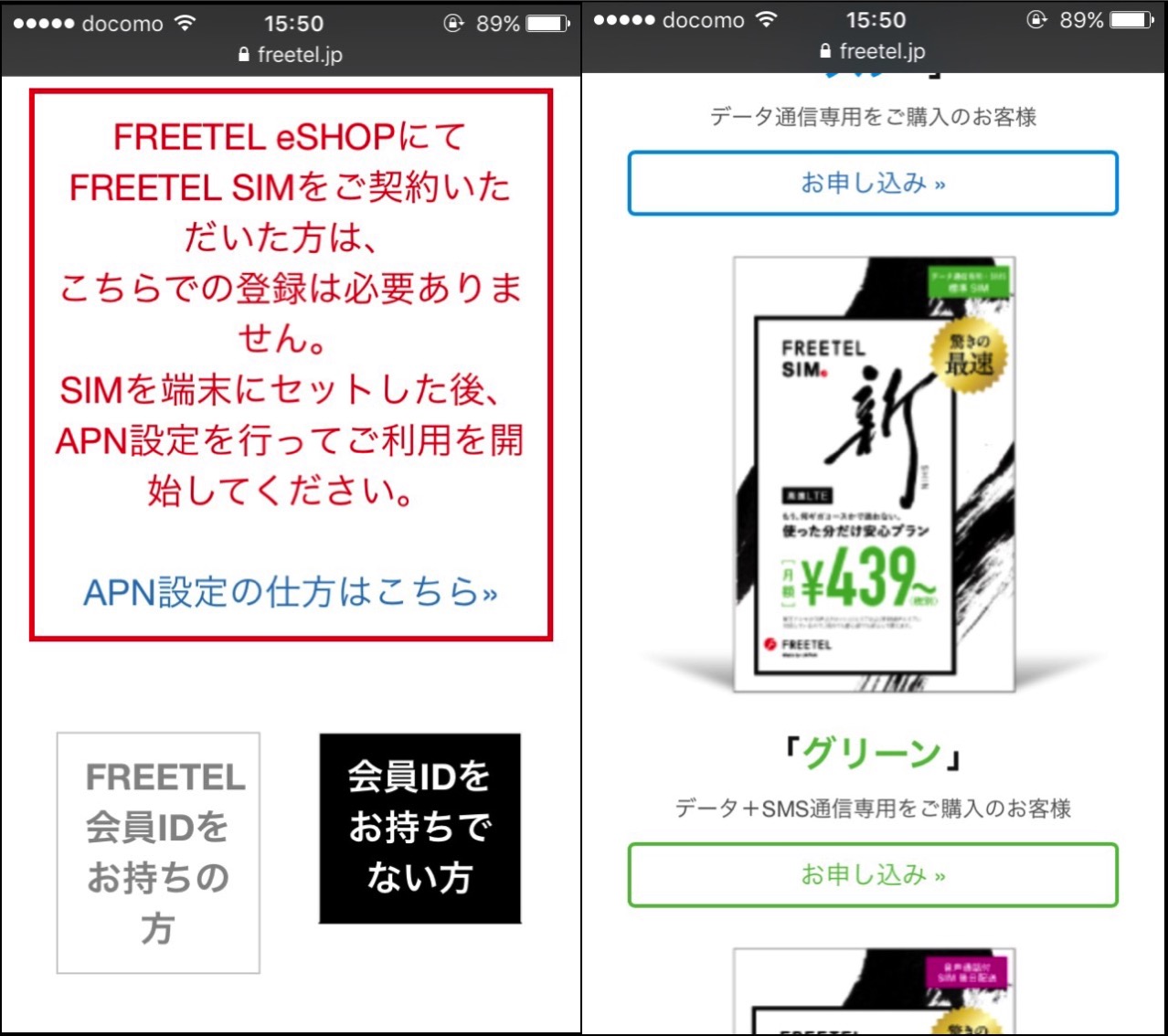
購入したFREETELのパッケージを選ぶことになりますが、会員IDを持っていない方は会員登録から行なってください。
その後、購入したパッケージを選びます。(今回、私の場合はデータ+SNS通信用のグリーンのお申し込みを選択)
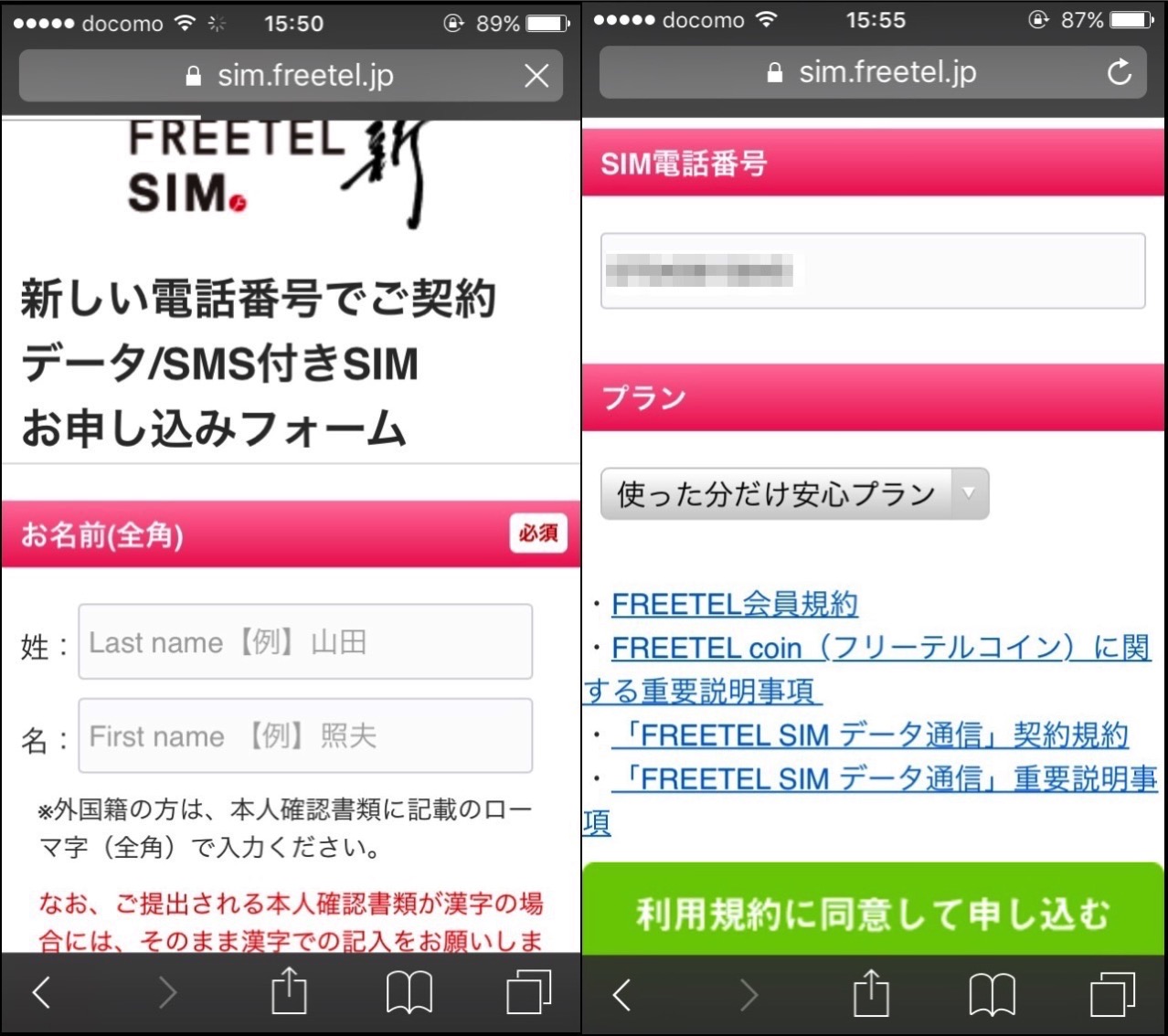
氏名や住所、メールアドレスや支払い用のクレジットカード情報など必要事項を入力していきます。
私は新規のデータ+SNS通信用プランですが、音声通話付き(新規)や音声通話付き(MNP)の場合も大差ありません。
※MNPで転入する場合には事前に取得したMNP予約番号やMNP予約有効期限の入力が必要
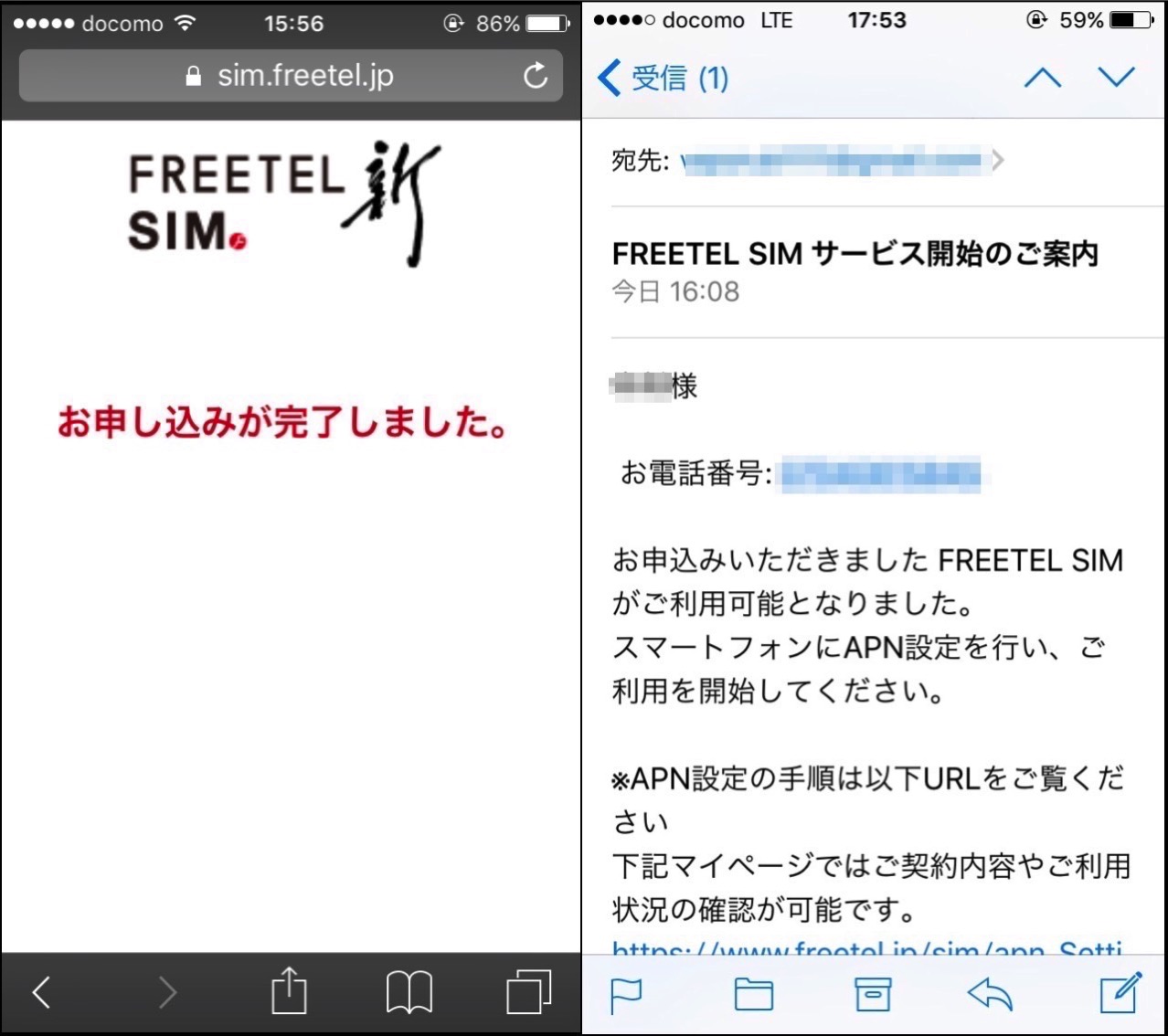
お申し込みが完了後、登録してあるメールアドレス宛にサービス開始のご案内が届けばOKです。(15分程度で届いた)
尚、音声付きに限り契約後に別途マイページより本人確認書類のアップロードが必要になります。
▶ご本人様確認書類について|FREETEL
③最後にお使いのスマホの「設定」よりAPN設定を行えば完了
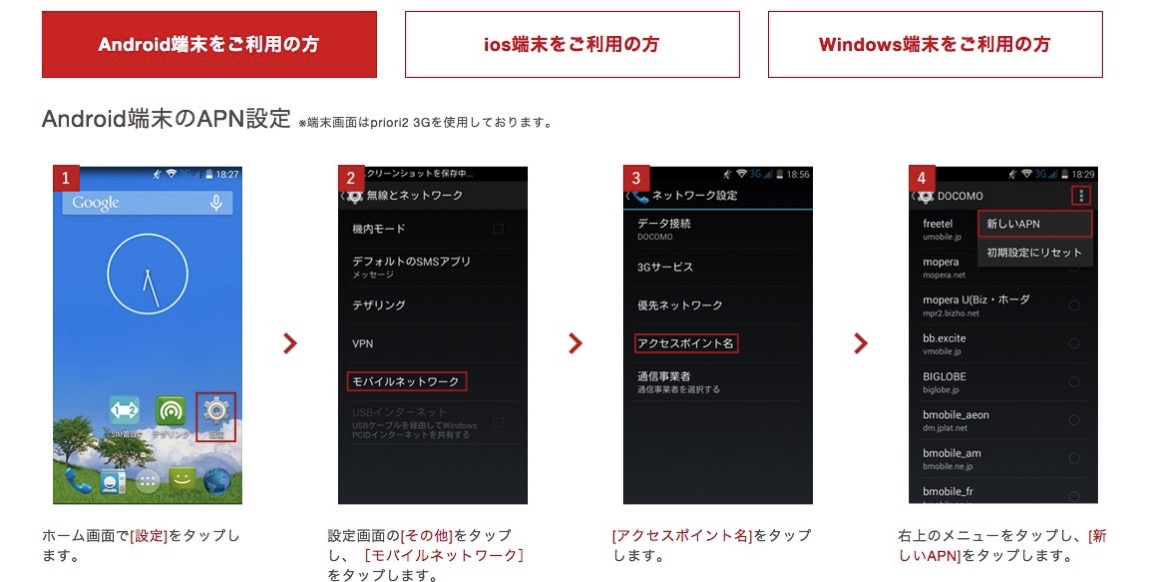
Android端末やiOS端末やWindows端末ごとに下記ページでAPN設定方法が紹介されています。
▶APN設定方法|FREETEL(フリーテル)
Androidの場合、「設定」から「モバイルネットワーク」に入って「アクセスポイント名」を選び新規登録する流れです。
使用している端末によって、メニューボタンの位置が違うくらいで流れに沿っていけば問題ありません。

アクセスポイントの編集画面で、所定の名前やパスワードを入力後に保存を行います。
最後に、設定したAPNを選択すれば初期設定完了です。
因みにiOS端末(iPhoneやiPad)場合は、Wi-Fiに接続し「Safari」を起動させ所定のプロファイルのアドレスを入力。
プロファイルをインストール後、「設定」の「モバイルデータ通信」より「LTE回線を使用」と選択すればOK。
また設定自体がわからないとか苦手とかいう方は、実店舗で相談しながらやるかFREETELのスマホを買うのもありです。
FREETELの端末ならAPN設定自体が行われているのでそのままSIMを挿せば使えるとのこと。
FREETELの端末はほとんど2万円以下で買えるので格安SIMとセットで買うのもおすすめです。
FREETEL(フリーテル)格安SIMの契約手順&初期設定方法まとめ

私自身、初めてのFREETEL(フリーテル)格安SIM導入です。
契約方法や初期設定方法が不安で実店舗まで行ったけど、結局説明書き見ながら自分でやることになりました。
今回、音声なしの新規契約だったので使用開始するまで30分もかからなかったです。
音声付きやMNP希望の場合は、本人確認書のアップロードやMNP整理番号の手続きが増えますが難しいことはないでしょう。
現在、月々の携帯基本料が3000円以上かかっている方にはご検討ください。
FREETEL(フリーテル)を使い始めて数日ですが、快適に使えているのでかなりオススメの格安SIMです。
ではでは、今回はこの辺で!
追記 ※2017年11月以降は「楽天モバイル
▶楽天モバイルならスマホの料金が超お得!
【この記事を読んだ人はこんな記事も読んでいます】
・SIMフリー版iPhoneSEの予約購入方法について
・ドコモ/au/ソフトバンクiPhoneSEの予約購入方法について
・ドコモ/au/ソフトバンクのiPhone 6s/6s Plusネット予約方法と受取方法まとめ
・SIMフリースマホ端末とMVNO・格安SIMの基礎を学ぶ #シムフリ
・WiMAXが遅いし繋がらないからWiMAX 2+に契約変更してきた
HAYA
この記事は参考になりましたか?
SPONSORED LINK
HAYA技の更新情報はコチラから!

